2012-08-17[n年前へ]
■一眼レフ・デジタルカメラを自由自在に制御する「改造グリップ」 
 カードサイズの「35ドルコンピュータ」 Raspberry Pi を一眼レフ・デジタルカメラ用のバッテリーグリップの中に押し込んで(Raspberry Pi駆動用のバッテリーも入れ込み)、一眼レフカメラを外部から制御したり、撮影した写真を無線ネットワーク越しに外部PCへ撮影後に自動転送させたり…といった一眼レフ・デジタルカメラを自由自在に制御する改造グリップ」"Camera Pi – DSLR Camera with Embedded Computer"
カードサイズの「35ドルコンピュータ」 Raspberry Pi を一眼レフ・デジタルカメラ用のバッテリーグリップの中に押し込んで(Raspberry Pi駆動用のバッテリーも入れ込み)、一眼レフカメラを外部から制御したり、撮影した写真を無線ネットワーク越しに外部PCへ撮影後に自動転送させたり…といった一眼レフ・デジタルカメラを自由自在に制御する改造グリップ」"Camera Pi – DSLR Camera with Embedded Computer"
2013-12-15[n年前へ]
■Mathematica搭載Raspberry Piで自分だけのWolfram Alphaを作ってみよう!? 
 Mathematica が搭載されたRaspberry Piを計算サーバにして、自分だけのWolfram Alphaを作ってみることにしました。手順はとても簡単で、
Mathematica が搭載されたRaspberry Piを計算サーバにして、自分だけのWolfram Alphaを作ってみることにしました。手順はとても簡単で、
- Raspberry Pi でMathematicaカーネルを起動し、接続待ち状態にする
- 外部PC上で、入出力フロントエンド&Raspberry Pi に接続を行うWEBサーバをIronRubyで動かす
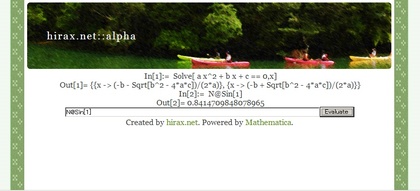
必要な手順のうち、初めの「Raspberry Pi でMathematicaカーネルを起動し、接続待ち状態にする」のは、Raspberry Pi で /opt/Wolfram/WolframEngine/10.0/Executable/ にある math (もしくは wolfram )を起動し、
link = LinkCreate["1234", LinkProtocol->"TCPIP"]とでもして、適当な空ポート(上の例では1234ポート)で接続待ち状態にします。
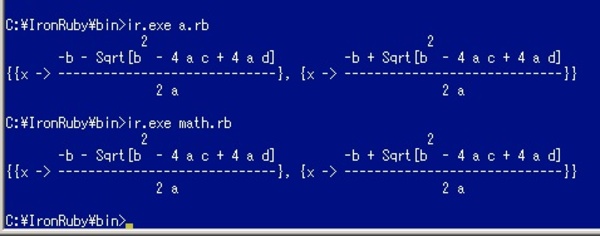 その状態で、これまでに何回か書いたMathematicaに接続して計算処理や入出力処理を行う IronRuby のコード(参考:「MathematicaPlayer+IronRubyでMathematica風AJAX WEBアプリ」の動作動画 )から、Raspberry Pi 上で動くMathematica カーネルにリモート接続をさせます。必要なことは、(たとえばこんな)以前のコードでカーネルに接続する箇所(MathLinkFactory.CreateKernelLink)を下記のような引数として動かすだけです。-linkname オプションの後に並べるものは、ポート番号とRaspberry Pi のIPアドレスです。
その状態で、これまでに何回か書いたMathematicaに接続して計算処理や入出力処理を行う IronRuby のコード(参考:「MathematicaPlayer+IronRubyでMathematica風AJAX WEBアプリ」の動作動画 )から、Raspberry Pi 上で動くMathematica カーネルにリモート接続をさせます。必要なことは、(たとえばこんな)以前のコードでカーネルに接続する箇所(MathLinkFactory.CreateKernelLink)を下記のような引数として動かすだけです。-linkname オプションの後に並べるものは、ポート番号とRaspberry Pi のIPアドレスです。
kernelLink = MathLinkFactory.CreateKernelLink(
"-linkmode connect -linkprotocol TCPIP
-linkname 1234@192.168.0.1" )
こんな風にすると、Raspberry Pi を計算エンジンにしたWEB サーバなんかを簡単に作ることができます。スマホ等から色んな処理やデータ入出力をさせて遊んでみるのも面白そうですよね。

